- 绿色版查看
- 绿色版查看
- 绿色版查看
- 绿色版查看
- 绿色版查看

腾讯企点功能特色
1、多种社交方式服务客户
企业需要全面覆盖客户接触点,才能不流失咨询与商机。
多通路沟通
覆盖微信在内的主流沟通渠道,独有QQ好友专属客服
线上线下打通
二维码发起对话并监测效果,打通线上线下场景
QQ关系
通过添加QQ好友和群建立稳定关系,特有隐私群保护商机
无缝切换
融合电话与在线沟通,无缝切换提升客服效率和客户体验
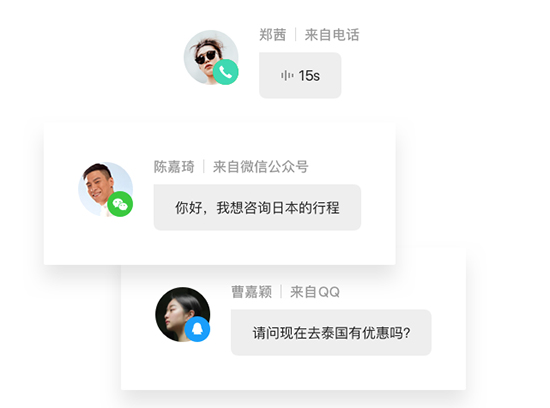
2、大容量客户库管理商机
基于社交好友关系,保护客户资源,持续跟踪需求,转化商机。
客户库
海量客户库,保护客户资源不因为人员异动而流失
客户迁移
可将已有的QQ好友、群以及客户名单迁移至客户库
客户归属
客户可归属专人跟进,提供专属服务促进商机转化
客户画像
通过多种维度,分析构建客户库画像,了解客户构成
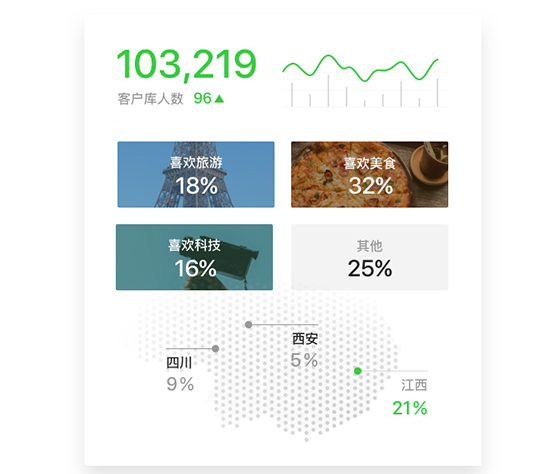
3、融合多通路智能连接客户
聚合客户多种沟通方式为一体的工作台, 全面提升沟通效率。
融合工作台
电话和在线沟通可并行或切换,支持线上线下多样场景
客户评分
基于访问行为、客户画像和机器学习算法,识别高价值客户
智能路由
智能分配高级客服对接优质客户,提升客户满意度
跨通路匹配
跨通路匹配客服与客户,避免重复沟通 (即将上线)
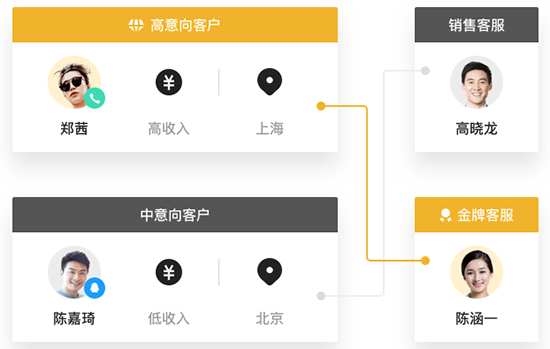
4、云化呼叫中心随时响应
部署扩容不等待,灵活配置,高效响应业务需求。
云计算架构
领先云计算架构,开通扩容无需等待,随时响应业务
运营商直签
全国运营商直签,多区域在线灵活部署,无封停风险
IVR可视化
IVR可视化编辑,配置业务只需拖拽点选,直观高效
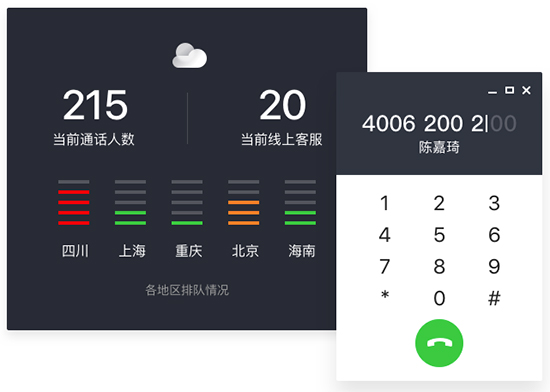
5、主动营销增强转化优势
服务即营销,更强主动营销能力,促进客户转化和复购。
主动会话
根据网站停留时间、来访次数等,主动发起沟通
群发消息
依据标签、画像属性筛选,针对性群发消息触达客户
批量外呼
高效智能外呼,洞察客户价值,提升客户转化
红包卡券
灵活配置红包卡券,可直接保存至手机QQ或微信钱包 IVR可视化编辑,配置业务只需拖拽点选,直观高效
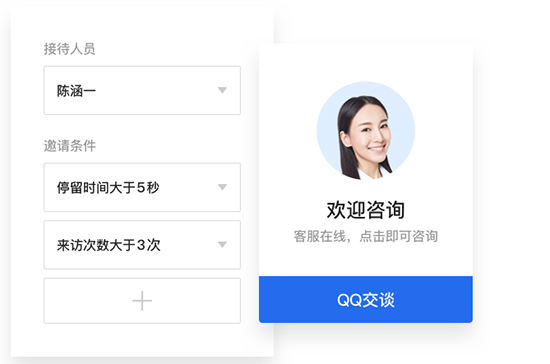
6、数据报表支持业务管理
全流程数据报表,集中管理员工绩效,量化分析业务能力。
员工报表
工作量和质量数据随时查看和导出,高效管理员工绩效
会话报表
打通从官网到成单全链路数据,转化状态一目了然
消息记录
便捷查看员工消息记录,快速定位问题,有效控制风险
话务报表
详尽的话务报表,可视化分析呼损情况和语音导航流量
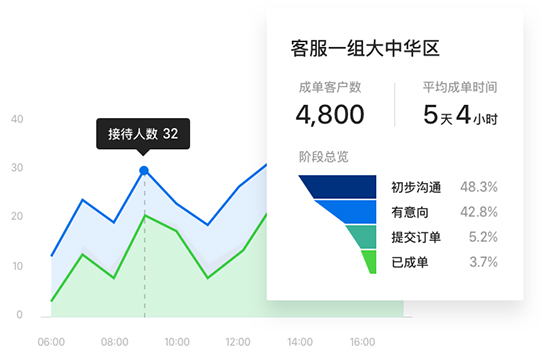
7、AI质检与监控提升服务
工作状态实时监控,强大的AI质检,实现专业化管理。
实时监控
多维度监控实时掌握员工工作状态,协助优化资源配置智能
语音质检
自动语音识别,关键词检出,快速筛选评分,实现智能质检
绩效报表
丰富的工作绩效报表,直观展示客服日常工作关键指标
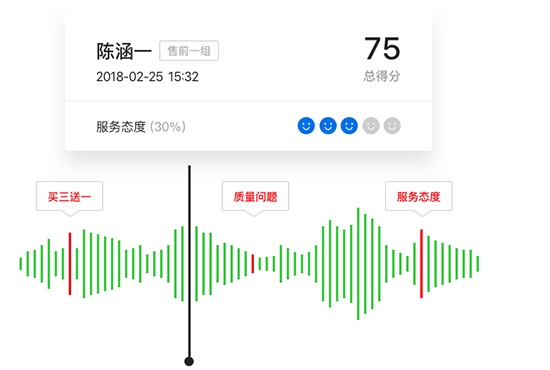
8、开放平台整合业务系统
秉承腾讯开放共赢理念,携手合作伙伴共建生态,助力企业转型。
丰富的API
开放API,快速整合社交沟通、业务与数据能力
UI集成
开放UI集成,让企业系统与企点能力无缝连接
认证合作伙伴
认证专业合作伙伴,帮助业务定制整合,保障成功实施
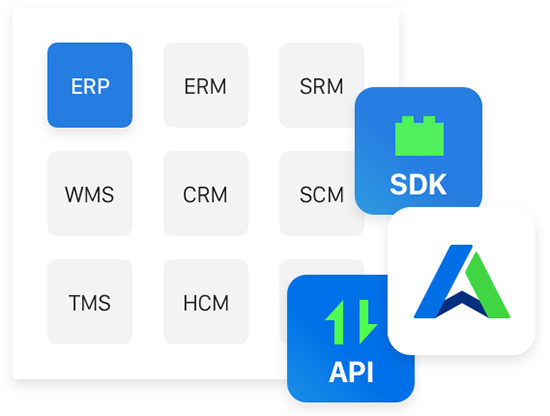
腾讯企点安装步骤
1.从华军本站下载腾讯企点软件包,解压后进入安装,点击【自定义选项】

2.点击【浏览】自定义安装文件位置,点击【立即安装】
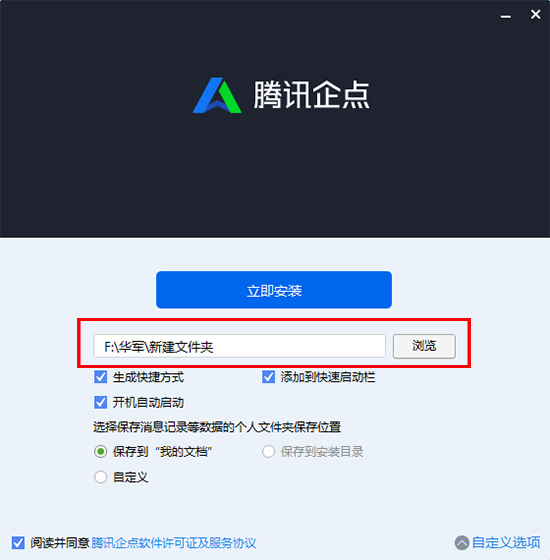
3.正在安装腾讯企点
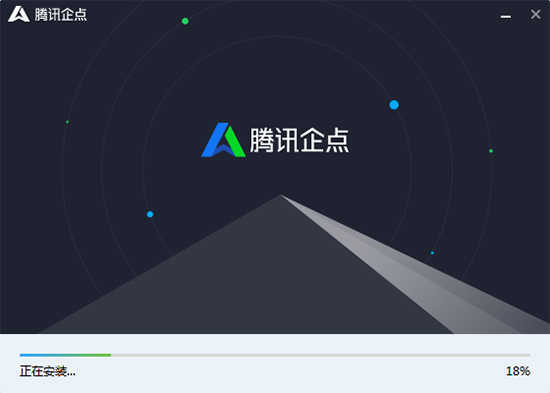
4.腾讯企点安装完成

腾讯企点使用方法
如何编辑企业资料?
1.在本页面中可对开号时候填写的企业资料进行编辑修改,包括企业全称、企业简称、企业头像、所属行业、企业地址、联系电话、电子邮箱、企业主页网址等企业基本信息,同时也可以设置企业签名以及企业简介,丰富完善企业资料。
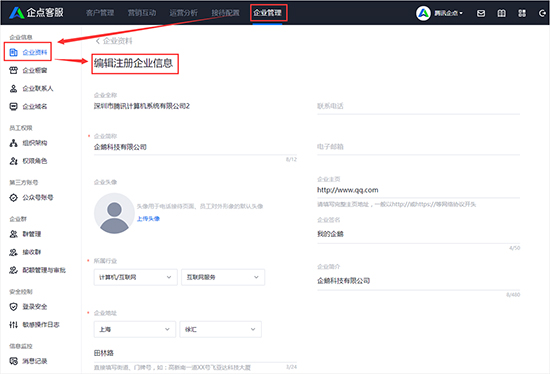
2.设置了企业展示信息后,可在客户接入会话后在如下对应位置展示,帮助您更好地服务和引导客户。
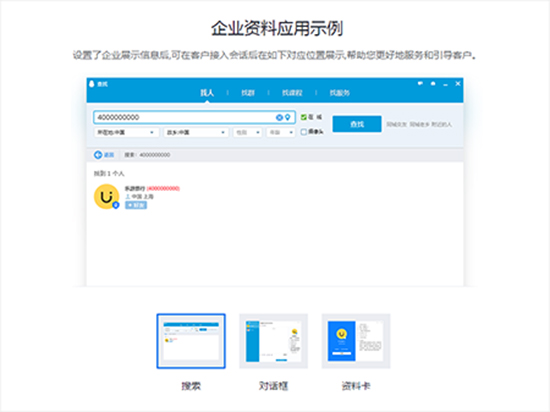
*注意:企业资料板块编辑后需要审核1-2个工作日才会更新
如何设置企业橱窗?
在【企业管理】-企业信息-【企业橱窗】页面中,可开启并设置图文并茂的企业橱窗,在主号资料卡中展示橱窗内容,企业形象更丰富。
使用管理员QQ打开账户中心-【企业管理】-【企业橱窗】,点击【创建企业橱窗】
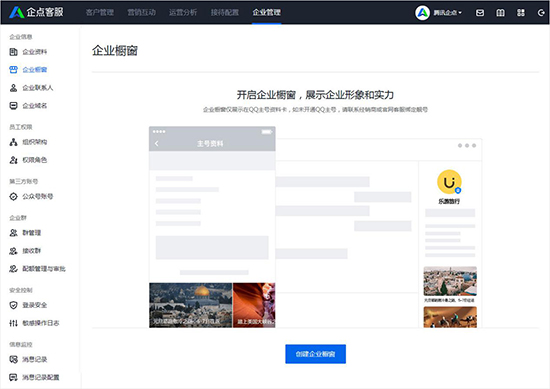
上传图片、填写标题和链接,最多可新建2个企业橱窗,点击【提交审核】
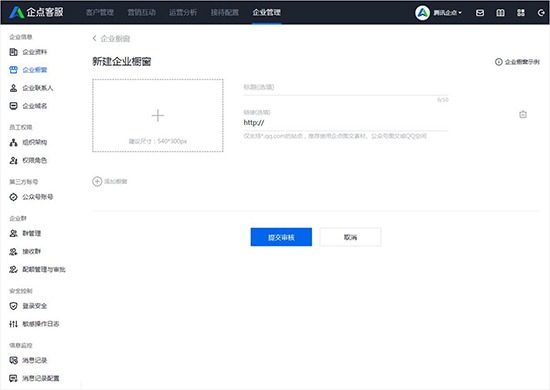
提交后,系统会进行审核,审核通过后,将在对话框和资料卡中展示。
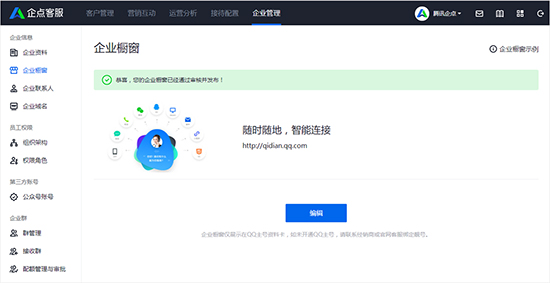
如何修改企业联系人?
在本页面中可对开号时候填写的企业联系人进行编辑修改。如下图所示:
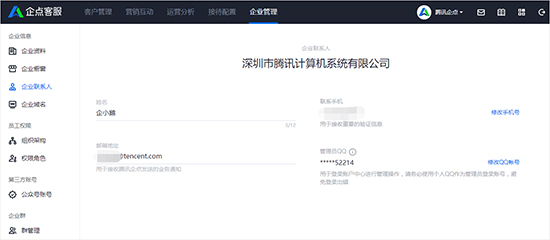
*手机号码将接收企点系统下发的重要消息,请谨慎修改
*QQ号码即为管理员QQ,享有最高管理权限,请谨慎修改
如何设置关联企业?
在本页面中,您可以为您的企业配置关联企业,设置并通过后,子公司员工的资料卡也可以展示总公司下的该子公司名称。
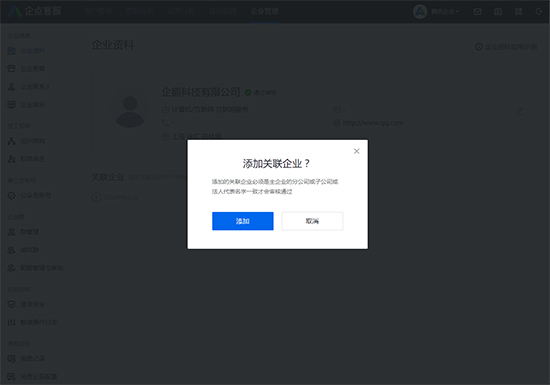
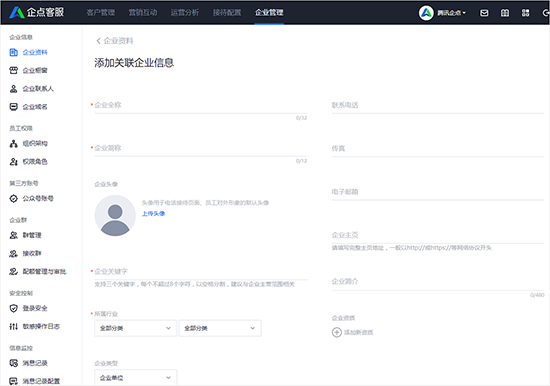
*注意:
1)每套企点可关联200家企业
2)添加的关联企业必须是主企业的分公司或子公司或法人代表名字一致才会审核通过,审核时长为1-2个工作日
腾讯企点常见问题
如何新建员工?
在该页面中,你可以进行“新建员工”的操作。首先,点击“创建员工”按钮,填写员工资料。
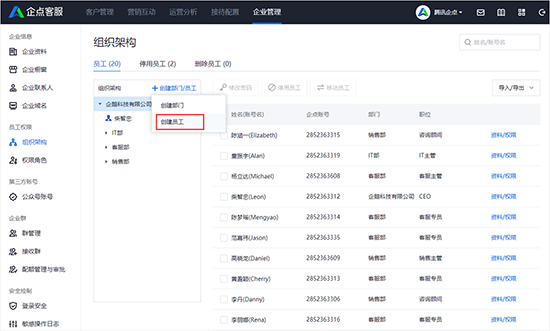
其中,企点账号为QQ体系号码(仅于创建成员时可选号、编辑既有成员时不予选择)、真实姓名为对内显示昵称、帐号名为企点体系内唯一识别、对外昵称为面向客户会话昵称。
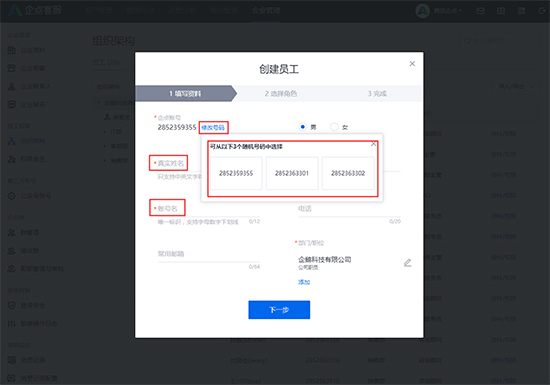
接下来,可以为员工配置管理权限,可以直接选择现有角色模板(如默认的“超级管理员”角色),也可以自行创建角色,设置权限中每个大模块均可下拉勾选小模块的细分权限。
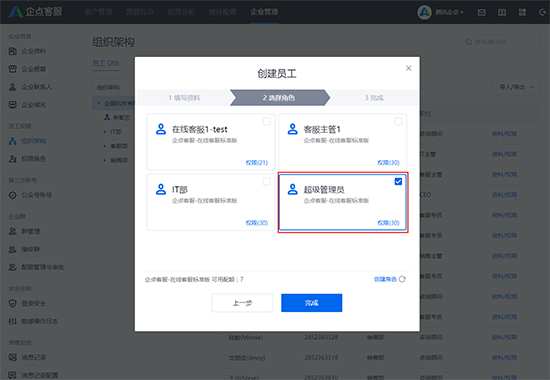
点击“完成”后,该名员工即创建成功。
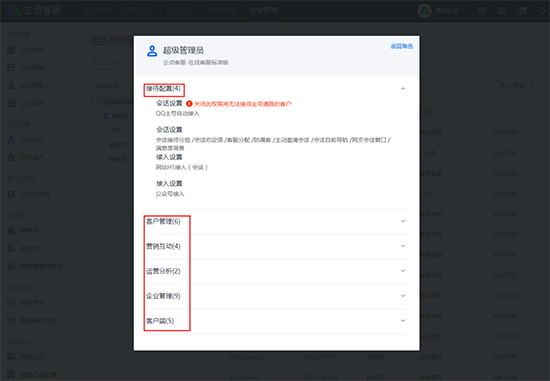
如何移动员工?
在【企业管理】-员工权限-【组织架构】页面中,可以勾选员工进行移动,单个/批量的移动员工到其他的部门中。
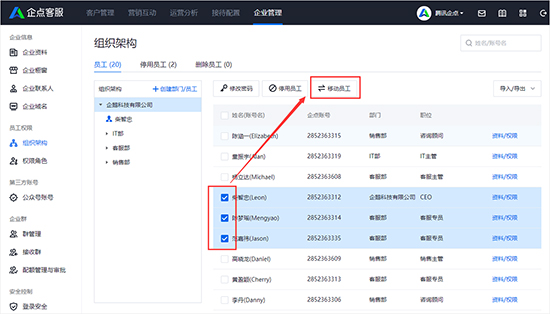
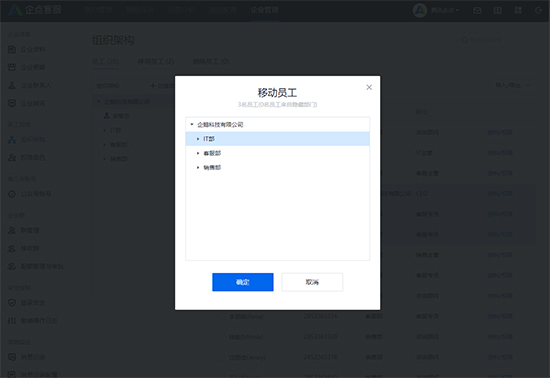










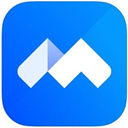

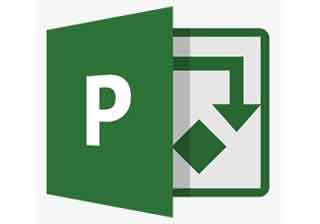




























有用
有用
有用